.netframework 中发送邮件的api主要是使用SmtpClient 类,到了.netcore,官方并不推荐使用SmtpClient API,详情可查看官方说明:https://docs.microsoft.com/en-us/dotnet/api/system.net.mail.smtpclient?view=net-5.0,因此这里我使用第三方邮件发送库:MailKit 来进行邮件的发送。
配置QQ邮箱
- 登录QQ邮箱,选择设置->账户->POP3/IMAP/SMTP/Exchange/CardDAV/CalDAV服务
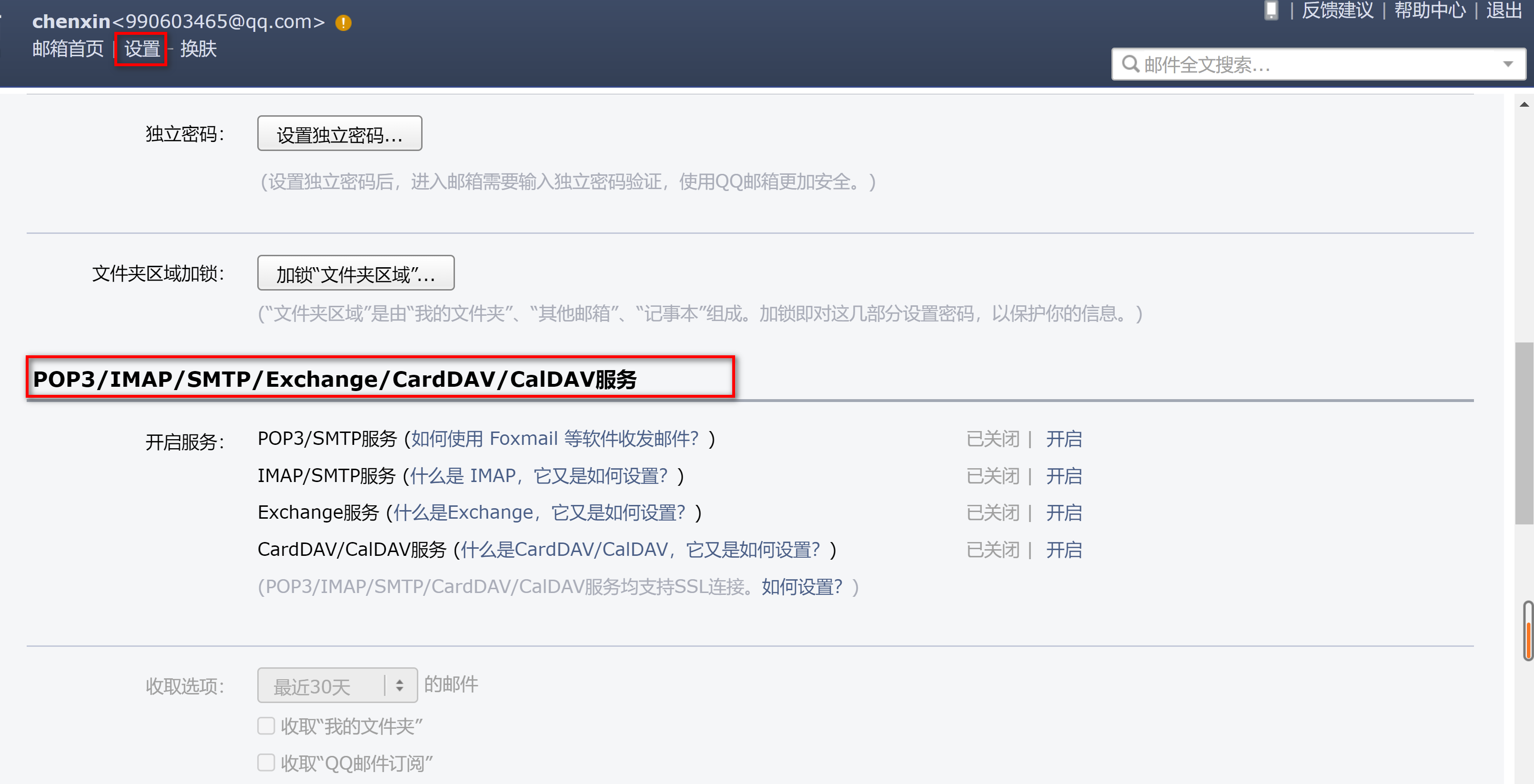
开启POP3/SMTP服务以及IMAP/SMTP服务。
POP3服务开启流程
1.开启POP3服务![]
(https://www.lovecoding.com.cn:99//5596824483738550145.png)

2.POP3服务开启成功后如下图所示,会弹出一个框,注意:不是用这个框里的密码进行发送邮件
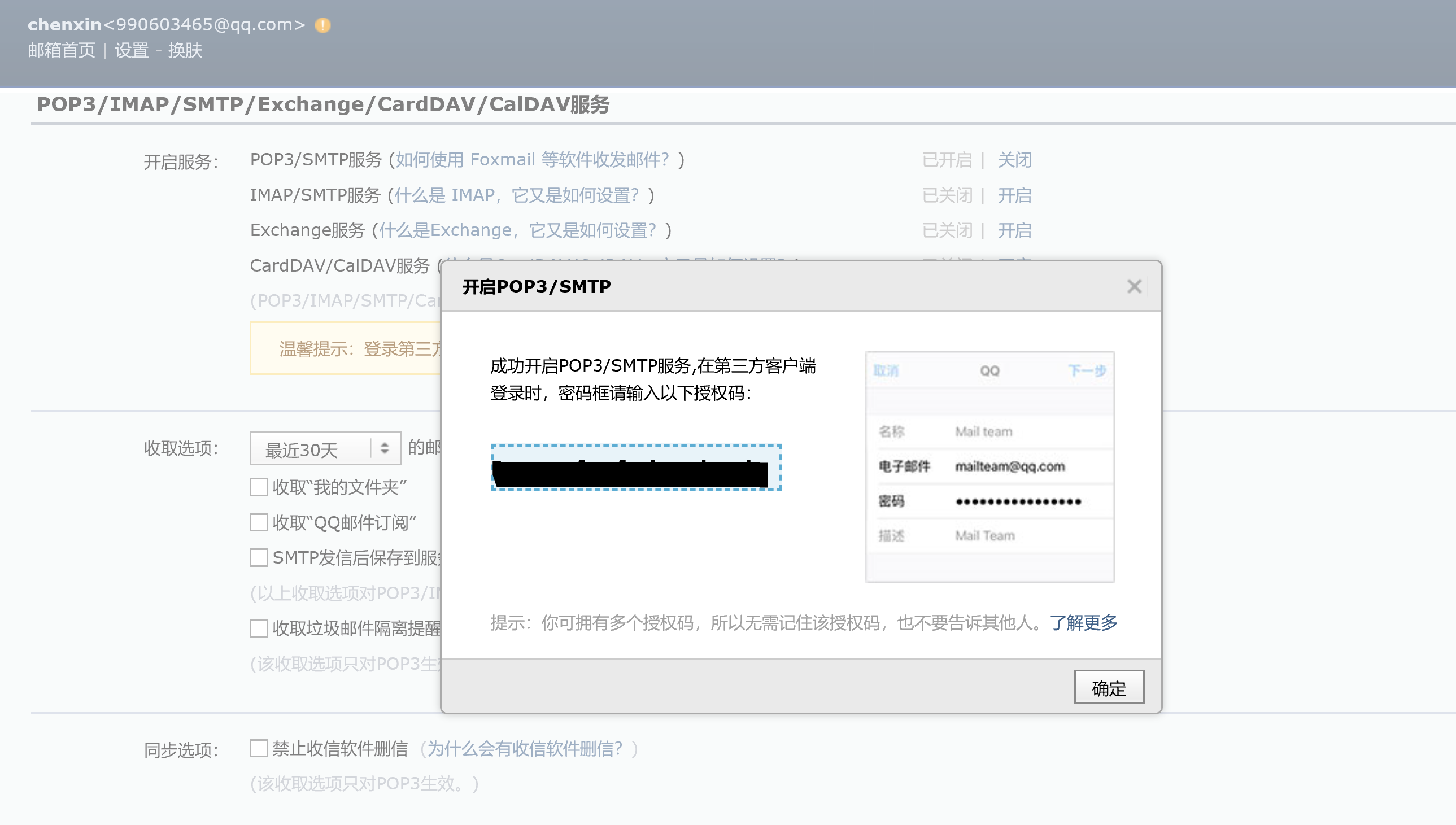
3.生成用于发送邮件的授权码
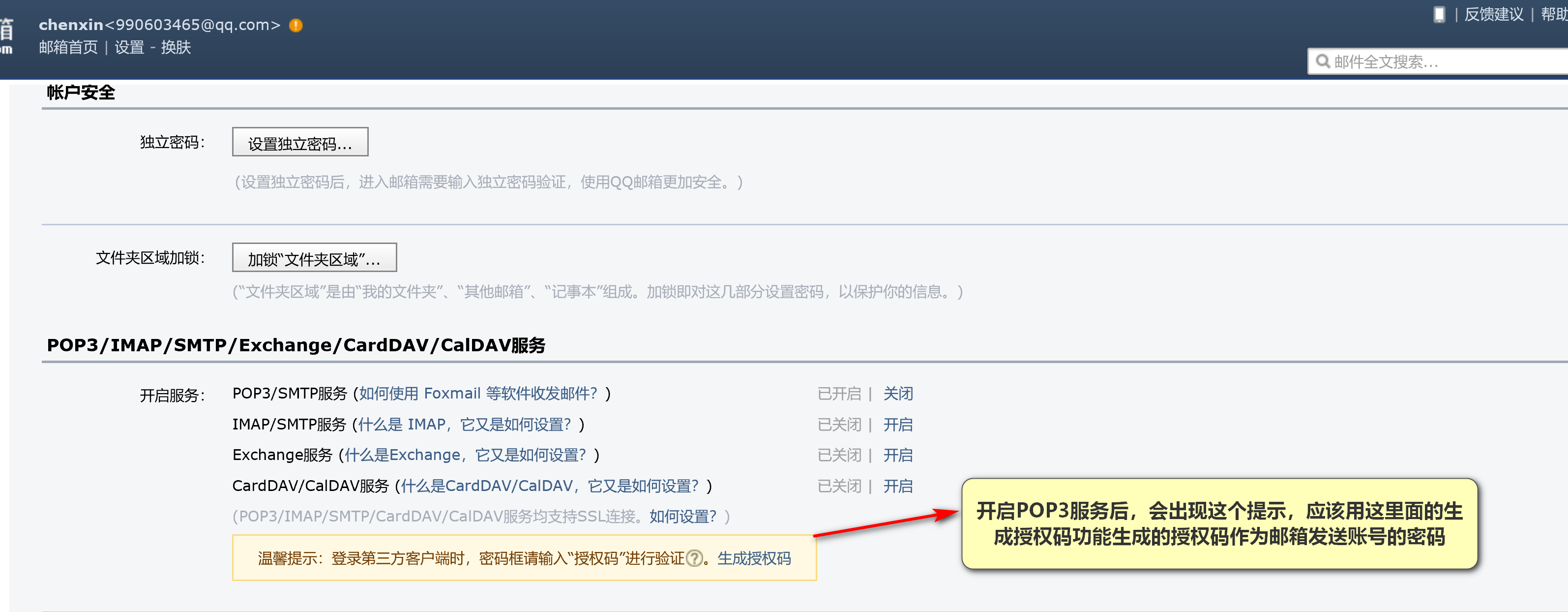
IMAP服务开启流程
开启流程和POP3开启流程类似。
创建邮件发送接口
- 安装nuget包MailKit
- 添加IMailService接口
using System; using System.Collections.Generic; using System.Text; using System.Threading.Tasks; namespace CommonLib.Email { public interface IMailService { Task SendEmailAsync(MailRequest mailRequest); } } - 创建邮件信息相关实体类
using Microsoft.AspNetCore.Http; using System; using System.Collections.Generic; using System.Text; namespace CommonLib.Email { public class MailRequest { //收件地址 public string ToEmail { get; set; } //邮件标题 public string Subject { get; set; } //邮件内容,支持html public string Body { get; set; } //要发送的附件 public List<IFormFile> Attachments { get; set; } } } - 创建邮箱配置信息实体类
using System; using System.Collections.Generic; using System.Text; namespace CommonLib.Email { public class MailSettings { //用于发送邮件的邮箱账号 public string Mail { get; set; } //显示名称 public string DisplayName { get; set; } //用于发送邮件的邮箱账号的授权码 public string Password { get; set; } //用于发送邮件的邮箱服务器,QQ邮箱是:smtp.qq.com public string Host { get; set; } //用于发送邮件的邮箱服务器端口,QQ邮箱的端口是25 public int Port { get; set; } } } - 创建实现具体邮件发送逻辑的类,并实现IMailService接口
using MailKit.Net.Smtp; using MailKit.Security; using Microsoft.Extensions.Options; using MimeKit; using System; using System.Collections.Generic; using System.IO; using System.Text; using System.Threading.Tasks; namespace CommonLib.Email { public class MailService : IMailService { private readonly MailSettings _mailSettings; public MailService(IOptions<MailSettings> mailSettings) { _mailSettings = mailSettings.Value; //这里这个密码是QQ邮箱授权码 _mailSettings.Password = mailSettings.Value.Password; } public async Task SendEmailAsync(MailRequest mailRequest) { var email = new MimeMessage(); //一定要使用下面这句代码添加发送人邮箱信息,否则QQ收件箱那边无法看到发送人的邮箱信息。 email.From.Add(MailboxAddress.Parse(_mailSettings.Mail)); email.Sender = MailboxAddress.Parse(_mailSettings.Mail); email.To.Add(MailboxAddress.Parse(mailRequest.ToEmail)); email.Subject = mailRequest.Subject; var builder = new BodyBuilder(); if (mailRequest.Attachments != null) { byte[] fileBytes; foreach (var file in mailRequest.Attachments) { if (file.Length > 0) { using (var ms = new MemoryStream()) { file.CopyTo(ms); fileBytes = ms.ToArray(); } builder.Attachments.Add(file.FileName, fileBytes, MimeKit.ContentType.Parse(file.ContentType)); } } } builder.HtmlBody = mailRequest.Body; email.Body = builder.ToMessageBody(); using (var smtp = new SmtpClient()) { smtp.Connect(_mailSettings.Host, _mailSettings.Port, SecureSocketOptions.StartTls); smtp.Authenticate(_mailSettings.Mail, _mailSettings.Password); await smtp.SendAsync(email); smtp.Disconnect(true); } } } }
打开appsettings.Development.json文件,加入发送邮件所用到的邮箱账号、邮箱服务器等信息。
{
"Logging": {
"LogLevel": {
"Default": "Information",
"Microsoft": "Warning",
"Microsoft.Hosting.Lifetime": "Information"
}
},
"MailSettings": {
"Mail": "2782815239@qq.com",
"DisplayName": "陈新",
"Password": "xxx",
"Host": "smtp.qq.com",
"Port": 25
},
"urls": "http://*:80"
}
到这里,基本配置工作已经完成,但是需要注意的是将代码发布到云服务器上(如腾讯云)时需要注意解封25端口,否则无法正常发送邮件。
腾讯云25端口开放方法请参见:https://cloud.tencent.com/document/product/213/40436